Sur l’iPhone, il est possible d’effectuer des retouches assez poussées des photos que l’on prend. Mais lorsqu’on a des tonnes de photos à modifier, cela peut prendre beaucoup de temps. Voici l’astuce à connaître absolument.

Comment éditer une photo sur iPhone ?
Tout d’abord, il est important de savoir comment procéder pour modifier ses photos sur iPhone. Une fois vos photos prises avec l’application Appareil Photo, tout le reste se passe sur l’application Photos. De là, vous pouvez accéder à toutes les photos que vous avez prises ou enregistrées, triées chronologiquement ou par albums.
Pour commencer, choisissez une photo que vous souhaitez modifier. En tapant dessus, elle devrait apparaître en grand sur votre écran. Autour de la photo, vous avez quelques informations avec lesquelles vous pouvez interagir. Ce qui nous intéresse, c’est le bouton Modifier en haut à droite de l’écran. En tapant dessus, vous avez accès à tous les éléments d’édition de votre image.
Vous avez trois menus principaux, représentés par les petites icônes en bas de l’écran :
- Les réglages précis de l'image. Ils vous permettent de personnaliser en détail vos photos, en changeant l’exposition, les ombres, la luminosité, le contraste, la saturation, la teinte… On retrouve aussi une petite baguette magique pour appliquer des modifications adaptées automatiquement.
- Les filtres. Beaucoup plus simples, ils ajoutent une tonalité générale à votre photo pour donner des effets et des couleurs très variés.
- Le format. Ici, vous pouvez recadrer l’image, changer son ratio, la faire pivoter, et même changer son inclinaison.
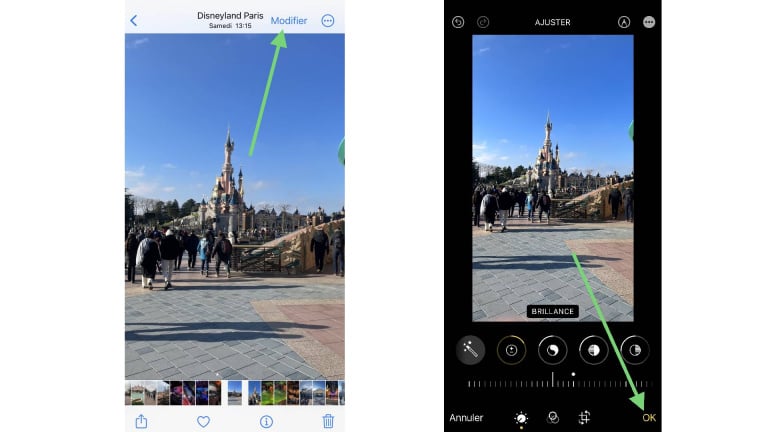
Comment dupliquer les modifications sur d’autres photos ?
Vous avez fait toutes les modifications que vous souhaitez à votre photo, et vous en êtes fier. C’est bien beau tout ça, mais vous réalisez que vous devez effectuer ces mêmes modifications sur plusieurs autres photos provenant de la même scène, la même journée, bref, des clichés que vous voulez modifier de la même manière que le premier.
Heureusement, il est possible sur iPhone de dupliquer les modifications faites sur une photo vers d’autres photos. Et comme souvent avec iOS, c’est très simple à comprendre.
- Se rendre sur la photo que l’on vient de modifier
- Taper sur les trois petits points à droite du bouton Modifier
- Choisir Copier les modifications.
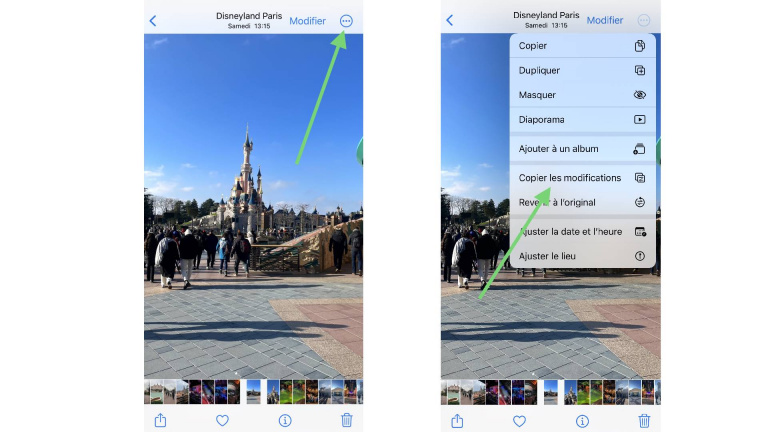
Maintenant, il vous suffit de sélectionner les photos sur lesquelles vous souhaitez appliquer les mêmes modifications. Ici, deux choix possibles :
- Vous n’avez qu’une seule photo sur laquelle copier les modifications : sélectionner la photo, taper sur les trois petits points, sélectionner Coller les modifications.
- Copier les modifications sur plusieurs photos d’un coup : depuis la photothèque, choisir le bouton Sélectionner en haut, choisir les photos à modifier, taper sur les trois petits points en bas à droite, choisir Coller les modifications.
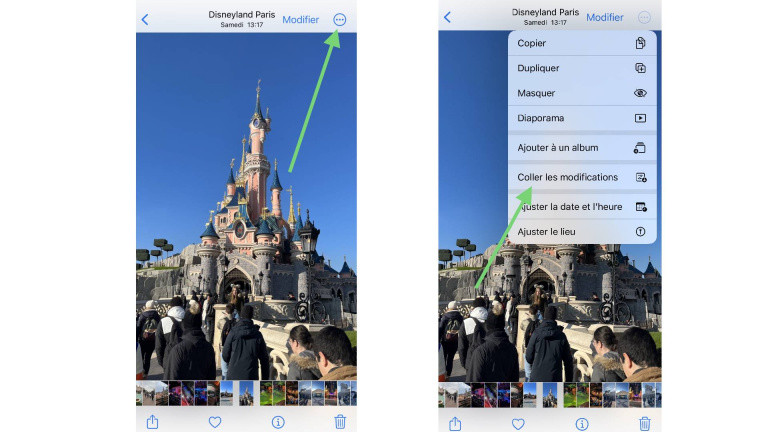
C’est tout bon. Vous devriez voir votre (ou vos) photos se modifier toute(s) seule(s).